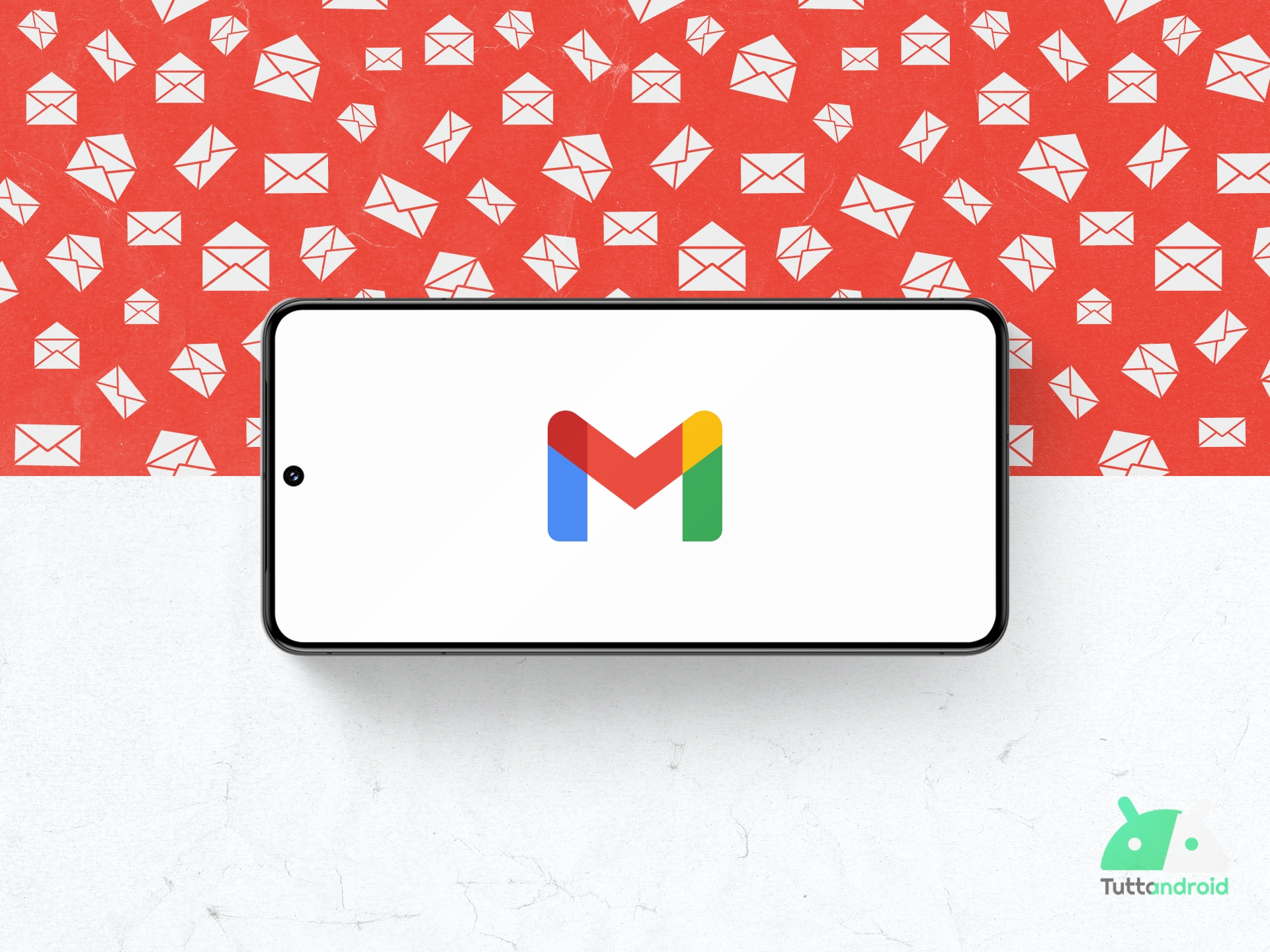Era giugno quando Google Gemini è stato integrato nel pannello laterale della versione web di Gmail. Da quel momento diversi servizi di Google Workspace sono stati aggiunti: Documenti, Fogli, Presentazioni e Drive. Ognuno di questi strumenti può essere richiamato nel pannello laterale di Gmail senza dover uscire dalla schermata, permettendo agli utenti di completare le loro attività in modo più lineare e veloce. Ora il pannello laterale si arricchisce con l’integrazione di Google Calendar.
Google Pixel 10 Pro XL, 512GB
Offerta + sconto automatico di 100€ al check-out (in fase di pagamento)
Funzioni e limitazioni dell’integrazione di Google Calendar
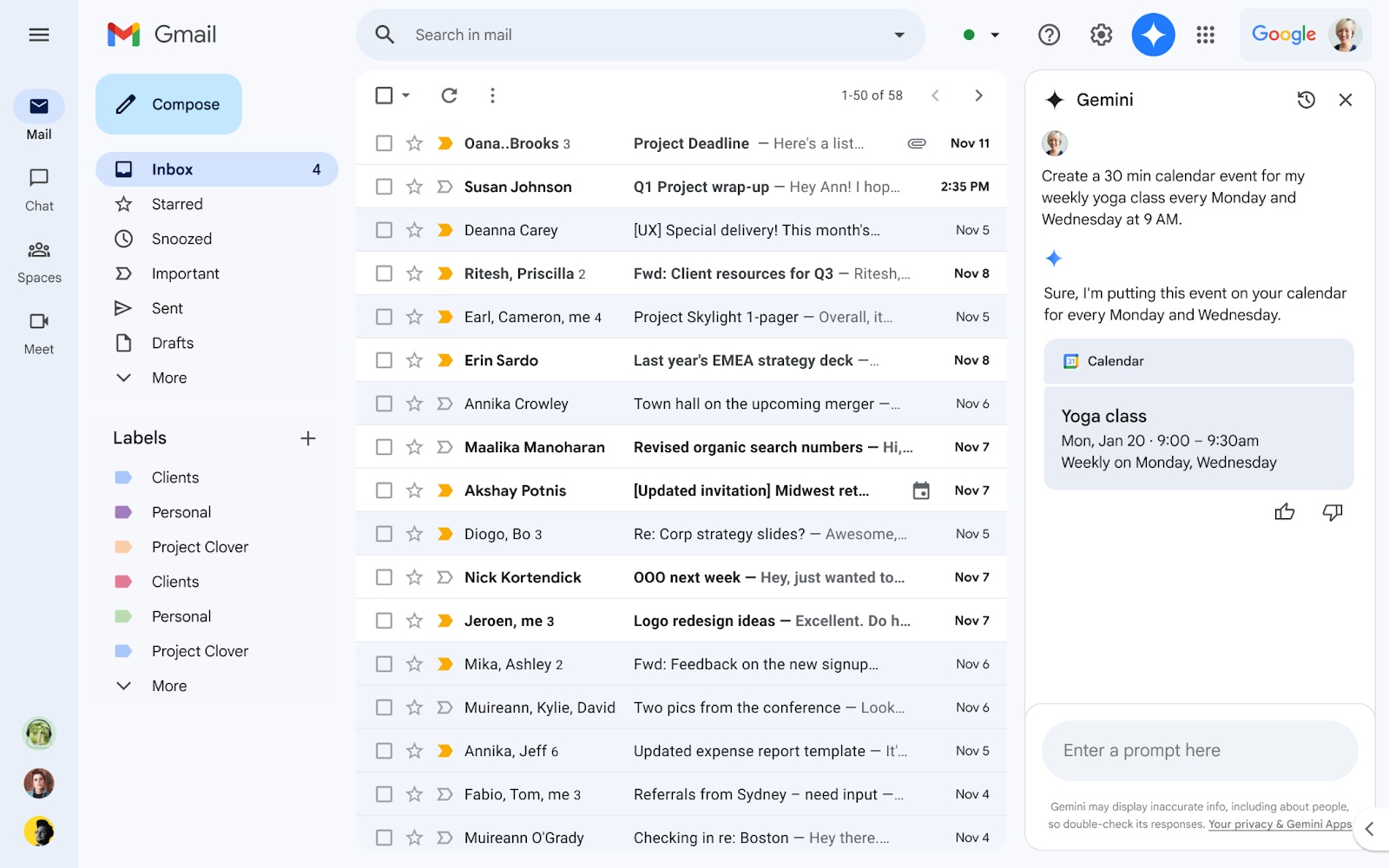
Accedendo a Gmail da web e aprendo il pannello laterale è possibile chiedere a Gemini di svolgere azioni relative al proprio calendario o di rispondere a domande sugli eventi e gli appuntamenti in programma. Questi alcuni esempi delle interazioni cui è possibile fare riferimento:
- Quando è il mio [primo evento] la prossima settimana?
- Crea un evento del calendario da [30 min] per la mia lezione di yoga settimanale ogni [lunedì e mercoledì] alle [9:00].
- Crea un evento [1h] per [pranzo] [domani] alle [mezzogiorno].
Per ora (ma le cose dovrebbero cambiare in futuro) l’integrazione di Calendar nel pannello laterale di Gmail non permette di:
- Aggiungi o rimuovi ospiti dagli eventi oppure crea eventi estraendo le informazioni da un’e-mail.
- Visualizza allegati o RSVP relativi a una riunione.
- Trova il momento migliore per incontrare altre persone oppure individua degli orari in cui sei disponibile per incontrarle.
- Crea attività, orari di assenza, orari di concentrazione o imposta luoghi di lavoro.
- Aggiungi o gestisci sale riunioni.
Per accedere a queste funzionalità è sufficiente aprire da web il pannello laterale di Gmail cliccando sull’icona “Chiedi a Gemini” nell’angolo in alto a destra della schermata. Al momento questa funzionalità è disponibile solamente in lingua inglese e per utilizzarla non è necessario richiamare Google Calendar con il comando @Calendar, ma è sufficiente riferirsi esplicitamente a Google Calendar nel prompt. L’integrazione è disponibile per gli utenti Google Workspace con uno di questi piani: Gemini Business, Gemini Enterprise, Gemini Education, Gemini Education Premium e Google One AI Premium.